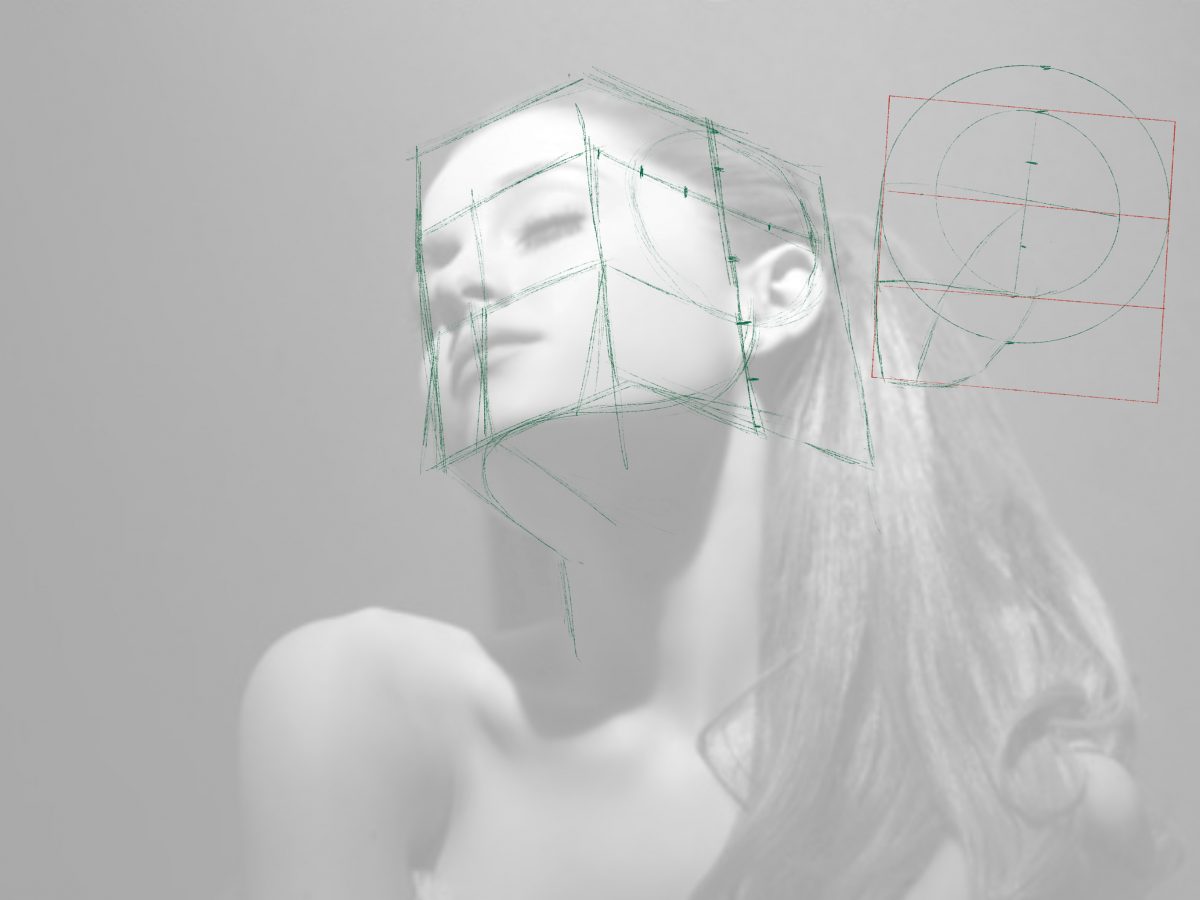Blandpenseln blandar färg från tre håll:
- Reservoaren – En behållare i penseln som fylls, tar slut och laddas
- Duken – Befintlig färg på duken blandas med om den är inte är torr
- Pickup – Det som penseln ev har lift från duken.
Basinställningar


- Wet: Anger hur våt färgen på duken är (shortcut för värde: siffra)
- Load: Anger hur mycket färg som penseln innehåller i sin reservoar. Dvs. hur snabbt färgen tar slut vid ett penseldrag. Inte att blanda ihop med pickup, som hamnat på penseln från den våta duken.
- Mix: Anger hur mycket penselfärgen blandar sig med färgen på duken (shortcut för värde: shift+alt+siffra)
- 100% betyder att all färg i penseln tas från duken
- 0 % betyder att all färg kommer från penselns reservoar. (Om duken är våt kommer lite av dukfärgen med ändå, beroende på hur mycket penselns kanter river med)
- Specialfall 1: Duken är våt och reservoaren tom (dvs. torr pensel på våt duk). Färgen plockas från duken även vid Mix 0% (se Current Brush Load nedan).
- Specialfall 2: Duken saknar färg. Allt tas allt från penseln även vid Mix 100 %
- Flow: funkar som för alla andra penslar, dvs. hur snabbt färgen levereras ut ur penseln. (shortcut för värde: shift+siffra)
- ’Sample all layers’ anger vad som är dukfärg och inte. Om mix är sådan att färg tas från duken, kommer ev. transparens i lagret göra att färgen från penselns reservoar tar över när dukfärgen tar slut, om inte ’Sample all layers’ är checkad för att ta bakgrunden som en del av duken.
(’Sample all layers’ verkar lätt få PS att lagga en hel del)

- Load after each stroke: Innebär att resrvoaren fylls på varje gång. Om inte, så kan man bara måla i blöt färg.
- Clean after each stroke: Innebär att penseln är ren varje nytt drag. Annars fortsätter färgerna att gegga ihop sig i penseln tills man klickar ’clean’ i swatchen bredvid.
Flow vs. Load
Flow anger hur mycket som rinner ut ur reservoaren totalt. Om man har fyllt reservoaren handlar det mest om hur tjock färgen flödar ut.
Opacitet en vanlig pensel, ersätts av Wettness och Mix i blandpenslarnas inställningar.
Om man har plockar upp färg från duken (pickup) med tom reservoar, blir det tydligare att högt flow ger tjock färg som tar slut snabbt, medans lågt flow räcker länge men blir tunt.
Om man fyller reservoaren är det Load som anger hur mycket färgen räcker. Flow går på kombinationen av reservoar och pickup.
Brush Load

Det finns flera sätt att ladda penseln. I bilden ovan ses hur Current Brush load ser ut om man har fyllt reservoaren med vinrött, och smetat gul färg på penseln (pickup). Formen är penselns form.
Reservoaren fyller man på följande sätt (minst):
- automatiskt med Load after each stroke (enl. ovan)
- med Eye-dropper (I). Sampelstorleken sätter man i pixel x pixel i menyn
- med X eller XX för att växla in bakgrund eller förgrundsfärg.
- genom att klicka på en färgväljare / swatch
alla dessa fyller reservoaren med solid färg, men det finns den här också
- alt-klick med penseln plockar upp färg likt eye-dropper, men inte en färg, utan hela mönstret som penseln täcker. (Såvida inte ’Load Solid Colors Only’ är markerad i drop-downlistan)
- med ’Load Brush’ i drop-downlistan vid ’Current Brush Load’-knappen. Denna laddar reservoaren med senaste, oavsett om det är solid färg eller ej. Lämplig att ha kortkommando till detta. (Jag sätter ’K’)
Om man rensar penseln och laddar om reservoaren i det läget, så får man tillbaks det senaste mönstret.
Man tvättar penseln med ’Clean Brush’ i drop-downlistan vid ’Current Brush Load’-knappen. Lämplig att ha kortkomando till detta. (Jag sätter ’L’)
K och L kan man använda aktivt för att ladda och tvätta penslarna om man vill ha hålla ’Load- / Clean after each stroke’ avstängd.